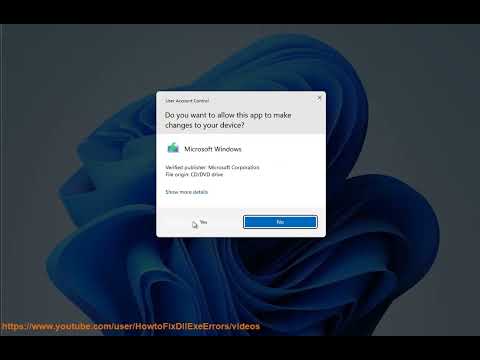
Если все параметры в разделе «Управление дисками» в Windows выделены серым цветом, вот несколько шагов, которые можно предпринять для устранения проблемы:
1. Запустите «Управление дисками» от имени администратора: щелкните правой кнопкой мыши значок «Управление дисками» и выберите «Запуск от имени администратора». Это предоставит вам повышенные привилегии и может позволить вам изменить диск.
2. Проверьте права доступа к диску. Убедитесь, что у вас есть правильные разрешения на доступ к диску. Щелкните правой кнопкой мыши диск и выберите / «Свойства», затем перейдите на вкладку / «Безопасность /» и убедитесь, что у вас есть полный контроль над диском.
3. Проверьте наличие ошибок на диске. Используйте встроенный инструмент Windows для сканирования диска на наличие ошибок. Откройте проводник, щелкните правой кнопкой мыши диск и выберите / «Свойства», затем перейдите на вкладку / «Инструменты /» и нажмите / «Проверить»./
4. Отключите быстрый запуск. Быстрый запуск может вызвать проблемы с управлением дисками. Отключите его, перейдя в Панель управления – Параметры электропитания – Выберите, что делают кнопки питания – Измените настройки, которые в данный момент недоступны – Отключите быстрый запуск.
5. Используйте DiskPart: откройте командную строку от имени администратора и запустите инструмент DiskPart. Введите /"list disk/", чтобы просмотреть доступные диски, затем выберите диск, который вы хотите изменить, набрав /"select disk X/" (где X — номер диска). Затем введите /"attributes diskclearreadonly/", чтобы очистить атрибут только для чтения.
6. Проверьте наличие вредоносного ПО. Иногда вредоносное ПО может вызывать проблемы с управлением дисками. Запустите полную проверку на вирусы с помощью предпочитаемого вами антивирусного программного обеспечения, чтобы проверить наличие инфекций.
Если ни одно из этих решений не помогло, возможно, проблема связана с аппаратной проблемой диска. В этом случае вам может потребоваться заменить диск или обратиться за профессиональной помощью для диагностики и устранения проблемы.
Пожалуйста, воспользуйтесь возможностью подключиться и поделиться этим видео со своими друзьями и семьей, если вы считаете его полезным.

No Comments